Win10wifi适配器被禁用该怎么办?
发布时间:2017-04-06 22:20:31 浏览数:
win10笔记本wifi适配器被禁用了,该怎么恢复呢?下面小编给大家分享win10系统恢复wifi适配器的操作方法!
启用方法一:
1、在任务栏的网络图标图标上单击右键,选择“疑难解答”;
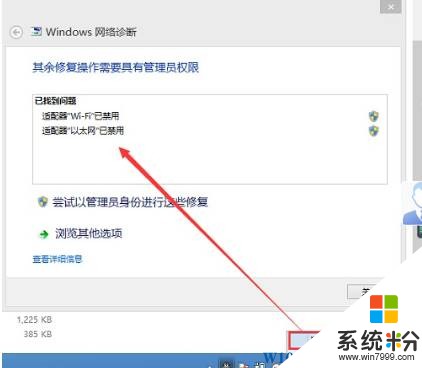
2、扫描后会发现wi-fi已禁用,点击【尝试以管理员身份进行这些修复】即可恢复正常。
方法二:
1、在任务栏网络图标上点击鼠标右键,选择“打开网络和共享中心”;
2、点击左侧的【更改适配器设置】;
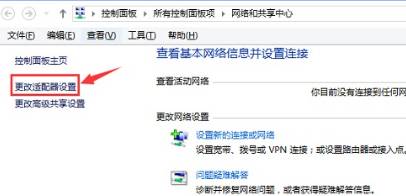
3、在【Wi-Fi】上单击右键,选择“启用”即可。
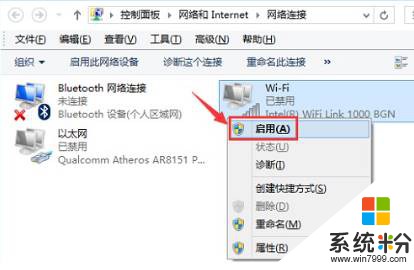
方法三:
1、在开始菜单上单击右键,选择【设备管理器】;
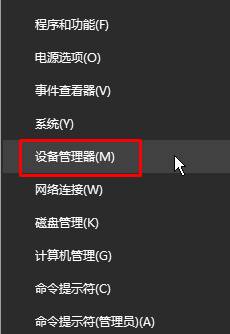
2、展开【网络适配器】,在下面将带有“下”箭头的设备单击右键,启用 即可。
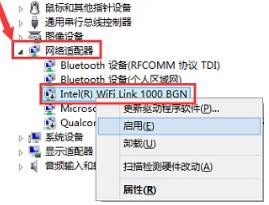
以上就是小编给大家分享的Win10wifi适配器被禁用的解决方法!
启用方法一:
1、在任务栏的网络图标图标上单击右键,选择“疑难解答”;
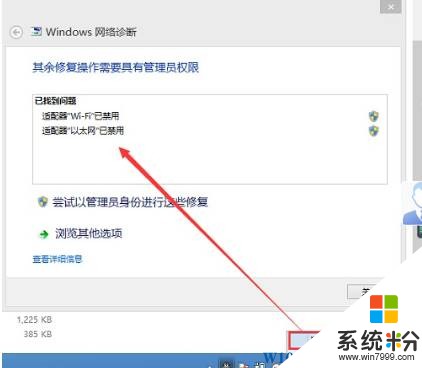
2、扫描后会发现wi-fi已禁用,点击【尝试以管理员身份进行这些修复】即可恢复正常。
方法二:
1、在任务栏网络图标上点击鼠标右键,选择“打开网络和共享中心”;
2、点击左侧的【更改适配器设置】;
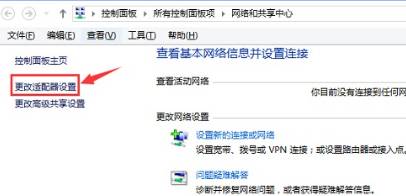
3、在【Wi-Fi】上单击右键,选择“启用”即可。
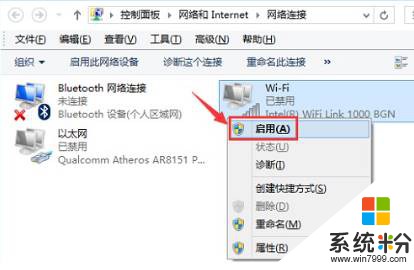
方法三:
1、在开始菜单上单击右键,选择【设备管理器】;
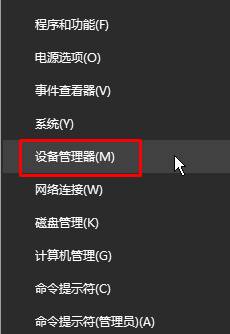
2、展开【网络适配器】,在下面将带有“下”箭头的设备单击右键,启用 即可。
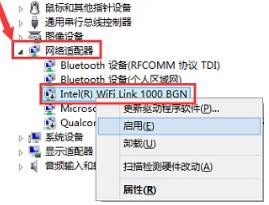
以上就是小编给大家分享的Win10wifi适配器被禁用的解决方法!